В настоящее время расцвет мобильных технологий создает существенную конкуренцию не только производителей смартфонов, но и операторов мобильной сети. Главным критерием выбора становится не тарифный план, а наличие быстрого и бесперебойного интернета. В связи с этим одной из актуальных проблем пользователей является то, что не включается мобильный интернет на телефонах мейзу 3.
Содержание
- Включение мобильного интернета
- Принцип подключения 3G и 4G
- Типы мобильного интернета
- Восстановление работы мобильного интернета
- Причины отсутствия интернета
- При смене оператора не работает интернет
- Причины плохого сигнала
Включение мобильного интернета
Существует два способа настройки выхода в интернет со смартфонов Meizu:
- настройка в автоматическом режиме;
- ручное задание параметров.

В первом случае, когда у meizu не работает мобильный интернет, необходимо выполнить ряд последовательных действий:
- убедиться в том, что сим-карта вставлена в устройство (при необходимости она должна загружаться в слот);
- включить телефон;
- получить сообщение о запросе на получение автоматических настроек через смс;
- разрешить запрос;
- сохранить настройки;
- произвести активацию;
- дождаться завершения действий устройства.
Обратите внимание! При положительном исходе настройки необходимо иметь положительный баланс на сим-карте для выхода в интернет-пространство.
Часто многие пользователи могут увидеть запросы в интернете в режиме онлайн: «сеть недоступна, проверьте настройки meizu». Для оценки правильности вышеописанных действий стоит загрузить любую страницу в мобильном браузере.
В случае ручного задания параметров, которое имеет место быть при отсутствии автоматического запроса, необходимо отправить определенную последовательность символов оператору связи.
Однако возможны ситуации, когда в базе данных оператора данная модель не числится. В таком случае необходимо:
- открыть настройки смартфона;
- выбрать раздел мобильных сетей;
- при наличии нескольких сим-карт выбрать ту, которая используется;
- перейти в раздел точек доступа APN;
- ввести данные от оператора;
- выбрать новую точку доступа;
- в открывшемся меню выбрать параметр «тип аутентификации»;
- задать значение РАР;
- вернуться обратно в меню;
- выбрать «тип APN»;
- задать его как «default,supl».;
- вернуться к вкладке «меню»;
- задать имя соединения;
- ввести адрес мобильного оператора
Обратите внимание! Универсальным адресом является enternet/
- ввести пароль с официального сайта оператора или позвонить по горячей линии оператору;
- сохранить настройки;
- включить передачу данных для потока трафика (ее можно найти в настройках беспроводных сетей или на панели управления вверху экрана).

Принцип подключения 3G и 4G
К наиболее быстрым и удобным типам связи относятся новые стандарты 3G и 4G. В настоящее время стандарт 3G распространен более широко. Это связано с организацией стабильного соединения и высокой скоростью интернета.
В большинстве случаев устройство Meizu самостоятельно переключается на выгодную связь, о чем можно судить по изменению соответствующего значка на дисплее. Однако бывают случаи, когда необходимо задавать параметры вручную. Для этого необходимо:
- зайти в раздел настроек;
- остановиться на мобильных сетях;
- открыть раздел режима сети;
- выбрать предпочтительную сеть или поставить галочку на автоматическое принятие решений.
Автоматическое решение считается наиболее рациональным, поскольку:
- не для всех областей страны доступны 4G или LTE;
- в большинстве случаев 4G ловит хуже в сравнении с 3G.
Типы мобильного интернета
Для мобильной телефонии характерно использование различных технологий передачи информации. В верхней части дисплея устройств Meizu имеется отображение символов, раскрывающих суть типа соединения:
- G, или GPRS;
- E, или EDGE;
- 3G;
- H, 3G+, H+;
- 4G, LTE.
G-тип считается одним из первых типов появившихся сотовых сетей, который предоставляет обмен данными в GSM и интернете. Теоретическая скорость работы составляет 172,1 Кбит/с, однако на практике не получает подтверждения (существенно ниже).
Е-тип считается типом беспроводного цифрового соединения, взаимодействующего с типами 2G и 2,5G. Его заявленная скорость 474,6 Кбит/с, но на практике получается 150-200 Кбит/с в зависимости от локации пользователя.
3G-тип относится к технологиям передачи информации третьего поколения, позволяющим обеспечивать скорость соединения 3600 Кбит/с с использованием UMTS и надстройки HSPA.
H, 3G+, H+ типы соединения относятся к усовершенствованным версиям 3G-типа. Они обеспечивают бесперебойный просмотр видео-материалов и скачивание тяжелых приложений и программ. В неподвижном состоянии скорость передачи достигает более десятка Мбит/секунду.

Обратите внимание! Существуют модели Мейзу, которые не поддерживают H, 3G+, H+ типы соединения. Также meizu не ловит тип 4g.
4G, LTE-тип соединения относится к четвертому поколению технологий — наиболее перспективных. Среди прочих характеристик сети можно выделить:
- Скорость при максимально разрешенной нагрузке от 100 Мб/с до 1 Гб/с (в случае стационарных устройств);
- Малую зону покрытия сигнала (по этой причине при ручной настройке целесообразно не указывать данный тип соединения как приоритетный).
Диапазон скорости зависит от следующих факторов:
- локации пользователя (когда у meizu нет сигнала домашней сети);
- загруженности сети;
- загруженности оператора;
- модели смартфона
При нахождении пользователя в условиях городской среды мобильные технологии четвертого поколения позволяют осуществлять просмотр высококачественных видео-файлов сразу с интернет-пространства.
Восстановление работы мобильного интернета
Глобальными причинами неполадок , когда не работает интернет на мейзу, могут служить следующие:
- Настраивание параметров сети с погрешностями;
- Неисправность сетевого модуля.
Частые причины проблемы, что интернет мейзу м3 плохо работает на устройствах Андроид:
- Отрицательный баланс;
- Отсутствие регистрации телефона в сети;
- Включен полетный режим;
- Функция, отвечающая за передачу данных, отключена.
В первом случае для получения информации о балансе сим-карты стоит вызвать команду USSD, соответствующую мобильному оператору (для оператора МТС и Мегафон необходимо набрать комбинацию *100#).
При отсутствии покрытия или регистрации смартфона в сети в удаленной местности (за пределами города) становится проблематично не только осуществлять выход в интернет, но и звонить (поэтому у meizu не работает мобильный интернет).
Идентифицировать данную проблему можно посредством значка в верхней строке состояния устройства — крестика. Если такой знак присутствует, то можно судить об отсутствии регистрации устройства в сети, решить это можно перезагрузкой телефона.
При подозрении на включение функции режима полета стоит обратиться к верхней панели состояния устройства и найти значок самолета. Для возобновления подключения к сети необходимо отключить опцию в настройках, нажав на кнопку дезактивации.

При отсутствии передачи данных (когда мейзу м5 не ловит сигнал вай фай) также следует перейти в раздел других сетей и выбрать «мобильные данные».
Причины отсутствия интернета
Наиболее распространенными причинами, по которым не включается мобильный интернет на Мейзу, являются:
- Проблемы сетевого оператора (неправильные настройки конфигурации, отсутствие средств на сим-карте, нахождение в зонах без сигнала);
- Наличие на устройстве вирусных программ, блокирующих выход в сеть;
- Модель смартфона ориентирована на определенную страну, за границами которой связь ухудшается или исчезает;
- Временная память перегружена, что ведет к снижению скорости работы и блокированию некоторых функций;
- Механическая поломка телефона;
- Симка не может запускаться.
При смене оператора не работает интернет
При смене оператора мобильной связи meizu в 4g не принимает входящие вызовы, поскольку могут не приходить настройки для автоматического запуска. В случае ручного задания параметров, котороеможно использовать при отсутствии автоматического запроса, необходимо отправить определенную последовательность символов оператору связи.
Запросить настройки интернета в МТС можно одним из следующих способов:
- Позвонить на номер 0876;
- Отправить пустое SMS на номер 1234;
- Запросить настройки в личном кабинете на сайте МТС.
Причины плохого сигнала
Почему модель мейзу м5 ноут плохо ловит интернет? Такие вопросы нередко задают пользователи в интернете.
Владельцы смартфонов Мейзу сталкиваются с плохим и медленным приемом сигнала. Причины того, что мейзу плохо ловит интернет, связаны с рядом факторов, в частности:
- С механической поломкой гаджета;
- Сменой программного обеспечения (где не установлен модуль wi fi meizu u20);
- Неравномерностью покрытия сотового оператора.
Сотовое покрытие можно определить:
- Открыть телефонные настройки;
- Кликнуть по пункту информации о телефоне;
- Выбрать общую информацию;
- Настроить на раздел «статус сим-карты»;
- Посмотреть показатель частоты сигнала.

Если показатель ниже 75 dBm, стоит проверять сигнал на стороннем устройстве. Еслли в ходе проверки было выдано аналогичное значение, речь идет о проблемах у поставщика сотовой связи.
Таким образом, причины отсутствия интернета на устройстве могут быть вызваны механическими поломками, типом оператора, зоной покрытия, неправильной настройкой параметров. Решение проблем, когда в мейзу м5 браузер не видит интернет, указано в выше представленной статье.

Подгорнов Илья Владимирович
Всё статьи нашего сайта проходят аудит технического консультанта. Если у Вас остались вопросы, Вы всегда их можете задать на его странице.
Для того, чтобы ответить на вопрос, требуется авторизоваться или зарегистрироваться
![]()
Если во время работы с приложением Play Market магазин пишет «поиск сети» тогда вам нужно выполнить следующие действия для исправления этой ошибки: сначала необходимо очистить кэш и стереть данные Play Market и Сервисы Google Play. Для этого зайдите в Настройки-Приложения-Все- Play Market. После очистки данных перезапустите ваше устройство и повторите попытку зайти в маркет. Также имейте в виду, что для корректной работы маркета в смартфоне включите фоновую передачу данных и синхронизацию вашей учетной записи Google.
После сброса настроек вашего Meizu до заводских, и попытки войти в привычный App Store для скачивания нужных приложений, вы можете столкнуться с сообщением «Ошибка сети. Нажмите для повтора». При попытке повторного входа ошибка возникает вновь, а перезагрузка телефона не даёт ровным счётом ничего. Давайте разберёмся, что делать в этой ситуации, и как исправить возникшую проблему.
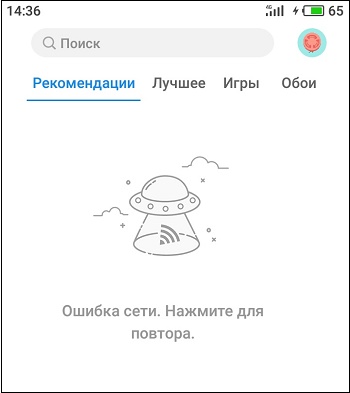
Содержание
- Причины проблемы в Meizu App Store: Ошибка сети. Нажмите для повтора
- Проверьте системное время
- Используйте Google-инсталлер для устранения ошибки сети
- Задействуйте VPN-инструменты для загрузки приложений из Meizu App Store
- Что делать, если ничего не помогло?
- Заключение
- Все о локальных сетях и сетевом оборудовании
- Что не так с «Плей Маркетом» на Meizu
- Устанавливаем Play Market, если его нет в меню смартфона
- Установка с помощью встроенных средств мобильной ОС
- Видео: как поставить «Плей Маркет» на Meizu через встроенный магазин
- Ручная установка через файл apk
- Установка с помощью встроенных средств мобильной ОС
- Play Market не открывается или вылетает — что делать
- Приложения в «Плей Маркете» не скачиваются
- Перезагрузка аккаунтов
- Сброс до заводских настроек
- Через интерфейс «Настройки»
- Через режим «Рекавери»
- Видео: как выполнить сброс до исходных настроек на Meizu
- Очистка данных предыдущих закачек
- Рекомендуем к прочтению
Причины проблемы в Meizu App Store: Ошибка сети. Нажмите для повтора
Как известно, Meizu App Store – это цифровой магазин приложений от Мейзу, в котором пользователь может найти множество программ и игр на свой вкус.
Данный магазин постоянно индексирует софт с Гугл Плей, напрямую связан с сервисами Гугл и Гугл-аккаунтом пользователя, и при возникновении проблем с сервисами Google начинает работать дисфункционально.
При попытке запуска Meizu App Store владелец аппарата может встретиться с проблемным сообщением « Ошибка сети. Нажмите для повтора ». При повторе аппарат замирает на какое-то время, после чего ошибка повторяется вновь.
Проблема обычно возникает у российских пользователей после сброса настроек девайса до заводских, после чего восстановить нормальную функциональность Meizu App Store не представляется возможным.
Хронология проблемы ведётся примерно с 14 июля 2019 года, и связана со следующими факторами:
-
Ваш аппарат Мейзу создан для китайского рынка и не сертифицирован Гугл (производитель не платит лицензионные отчисления). Соответственно, приложения от Гугл вроде «Google Play» не будут на нём работать, или будут работать некорректно;
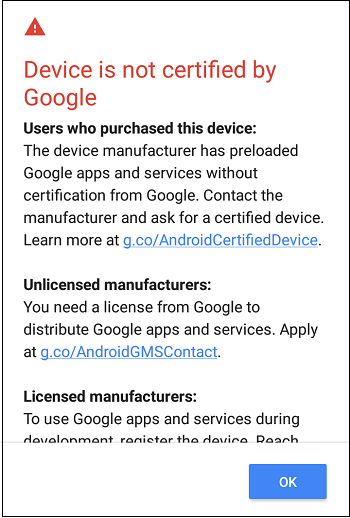 Телефон не сертифицирован в Гугл
Телефон не сертифицирован в Гугл
Давайте разберёмся, как решить проблему «Ошибка сети. Нажмите для повтора» в Meizu App Store на вашем гаджете.
Проверьте системное время
Первым делом проверьте, правильно ли установлено на вашем гаджете системное время. Сервера Гугл довольно тщательно относятся к этому, и в случае некорректного времени вы не сможете скачать нужные вам файлы, получив рассматриваемую нами ошибку.
Используйте Google-инсталлер для устранения ошибки сети
Довольно эффективным способом исправить ошибку сети в Meizu App Store является установка нужных приложений Гугл с помощью программы « Google-инсталлер для смартфонов Meizu ». В процессе установки, возможно, придётся перезапустить инсталлер для установки очередного приложения, но это та цена, которую будет необходимо заплатить.
- Убедитесь, что на вашем гаджете отсутствуют приложения Гугл . Если таковые есть – удалите их (вплоть до сброса телефона к заводским настройкам);
- Перейдите на сайт mymeizu.ru;
- Найдите и скачайте программу « Google-инсталлер для смартфонов Meizu »;
 Скачайте программу Google Installer
Скачайте программу Google Installer
После установки приложений сообщение «Ошибка сети. Нажмите для повтора» исчезнет.
Задействуйте VPN-инструменты для загрузки приложений из Meizu App Store
Характерно, что указанная нами ошибка встречается, преимущественно, у отечественного пользователя. Это может быть вызвано нестабильностью российских серверов Мейзу, а также различными правовыми коллизиями российского рынка продаж телефонов Мейзу.
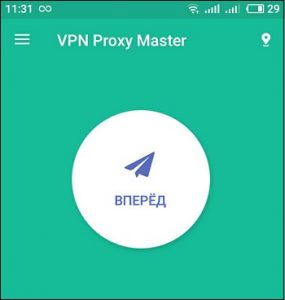 VPN Proxy Master
VPN Proxy Master
Для обхода подобного сценария необходимо использовать мобильные VPN-инструменты , способные обойти привязку по российскому IP. Наиболее эффективным инструментом данного плана является «VPN Proxy Master». Рекомендуем загрузить данное приложение на ваш телефон, установить его и запустить, активировав VPN на вашем гаджете.
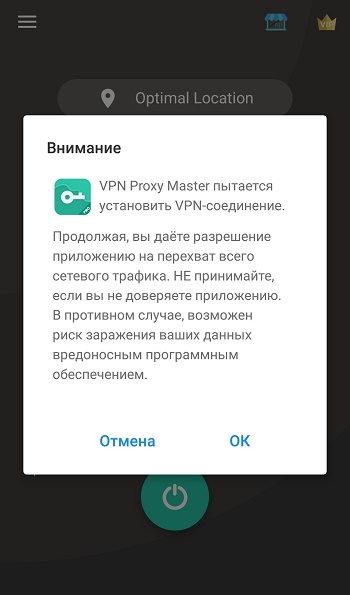 Активируйте VPN Proxy Master
Активируйте VPN Proxy Master
После запуска ВПН вход в Meizu App Store может происходить без каких-либо проблем.
Что делать, если ничего не помогло?
Если вы владеете английским на сносном уровне, вы можете написать о проблеме в техподдержку Мейзу на е-мейл mzcs@meizu.com. Опишите вашу проблему в письме, и ожидайте ответа от компетентного специалиста.
 Обратитесь в поддержку Meizu
Обратитесь в поддержку Meizu
Заключение
В нашей статье мы описали, почему появляется сообщение «Ошибка сети. Нажмите для повтора» в приложении Meizu App Store, и что делать для решения проблемы. Убедитесь, что ваше сетевое соединение работает стабильно, и используйте инструменты уровня «Google-инсталлер» или «VPN Proxy Master» для устранения дисфункции на вашем гаджете.
Все о локальных сетях и сетевом оборудовании
Владельцы смартфонов Meizu часто сталкиваются с проблемами, связанными с «Плей Маркетом» — официальным магазином от «Андроида» для закачки мобильных утилит. Многие юзеры при первом запуске Meizu также удивляются, что в системе просто нет этого магазина. Откуда тогда скачивать приложения? Как установить магазин на телефон? Что предпринять, если он вдруг начнёт некорректно работать?
На современных моделях телефонов Meizu стоит неклассическая версия «Андроида» — вариант «операционки», созданный самим производителем этих смартфонов. Его название — Flyme OS. Работа не зависит от сервисов «Гугл» (их частью и считается официальный магазин приложений «Плей Маркет»).

Смартфон Meizu работает на базе мобильной ОС Flyme
Начиная с моделей Meizu M3 и Meizu M5, производитель больше не предустанавливает в систему магазин и сервисы. Тем не менее их можно установить отдельно через другой магазин, который стоит по умолчанию в смартфонах с «операционкой» Flyme, — HotApps, «Лучшее» или App Center (название зависит от версии ОС).

На одном из рабочих столов в Meizu расположена иконка встроенного магазина Hot Apps
Но даже если магазин установлен, он может выдавать ошибки во время работы, как и в оригинальной оболочке «Андроид»: может не открываться вовсе или не загружать утилиты.
Вызывает ошибки следующее:
- Сбой в работе профиля «Гугл» (нужен его «перезапуск» либо сброс девайса Meizu до заводских настроек).
- Неактуальность версии маркета, установленной на гаджете.
- Обновления самой Flyme: «Плей Маркет» перестал соответствовать более высоким требованиям либо же апдейт был установлен некорректно.
Устанавливаем Play Market, если его нет в меню смартфона
Если вы впервые искали на телефоне «Плей Маркет» и в итоге не нашли, скорее всего, он просто сейчас не установлен. Исправить это можно запуском инсталляции. Есть и другой вариант — использовать для загрузки нужных приложений встроенный в Flyme магазин Hot Apps.
Установка с помощью встроенных средств мобильной ОС
Если вы не хотите менять свои привычки и намерены работать в привычном интерфейсе «Плей Маркета», установите его на смартфон через стандартный магазин. Все сервисы «Гугл» и маркет разработчики Meizu упаковали в утилиту Google Installer. Это, по сути, установщик, который загружает с сервера «Гугл» актуальные версии сервисов и приложений.

Вы можете не изменять своим привычкам и продолжить пользоваться «Плей Маркетом», установив его в телефон на базе Flyme
Этот способ инсталляции подойдёт для телефонов Meizu, купленных только в странах СНГ и Европы. Если у вас смартфон, произведённый для потребителей Китая, устанавливать маркет нужно вручную. Узнать, официальная ли у вас модель, можно по уникальному номеру IMEI:
-
Наберите на смартфоне команду *#06# как обычный телефонный номер и нажмите на кнопку вызова. На экране появится один или два номера IMEI. Скопируйте комбинацию. Если появилось два — только первый.
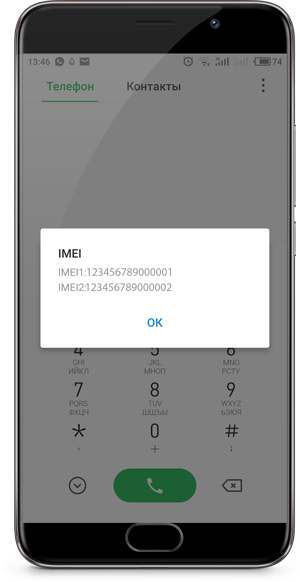
Команда *#06# позволит быстро узнать IMEI устройства

IMEI находится также в разделе «О телефоне» в настройках

Введите IMEI на сайте и нажмите на «Проверить»
Как использовать встроенный магазин для инсталляции классического маркета, расскажем:
-
На одном из домашних экранов или в меню отыщите значок магазина.

На одном из рабочих столов отыщите AppCenter

Примите обновления для встроенного магазина

Тапните по иконке поиска в меню снизу
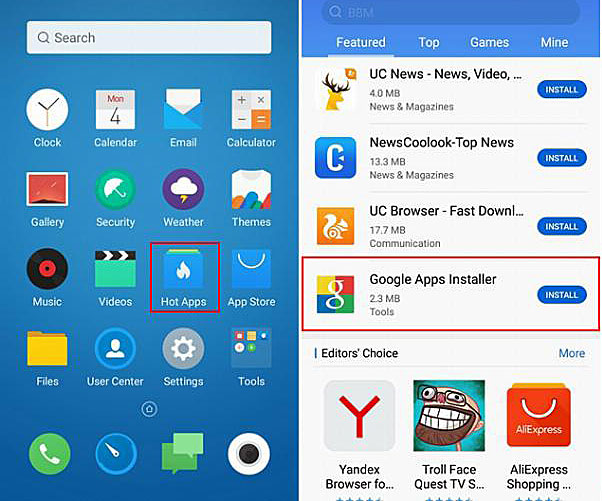
Google Installer находится во вкладке Featured
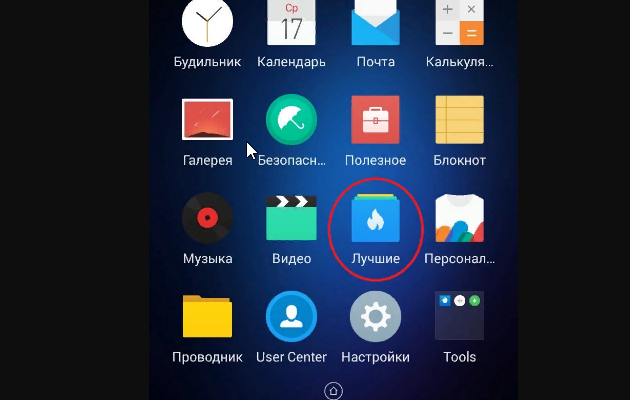
В приложении «Лучшие» все утилиты расположены на одной странице

Стандартным магазином приложений в Meizu может быть App Store

Тапните по «Установить» справа от названия

Подождите, пока все компоненты загрузятся и установятся

Перезагрузите устройство, чтобы все изменения вступили в силу

После успешной установки на рабочем столе появится иконка маркета
В последних вариантах прошивки Flyme действует правило безопасности: первое раскрытие интерфейса «Плей Маркета» должно проходить на смартфоне с установленной «симкой». Потому обязательно убедитесь, что карта была не просто вставлена, но и распознана устройством.
Видео: как поставить «Плей Маркет» на Meizu через встроенный магазин
Ручная установка через файл apk
Если загрузить через магазин не удалось, сделайте всё вручную. Рассмотрим загрузку на примере модели Meizu M5 с оболочкой Flyme 6.3:
-
Если вы пробовали установить маркет через магазин Flyme, удалите сначала файл Google Installer из меню. Зажмите его и отправьте в корзину сверху.

Добавьте в корзину приложение Google Installer

Тапаем по ОК, чтобы согласиться на удаление
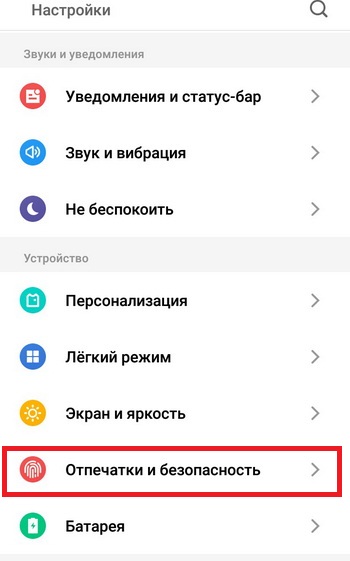
Перейдите в раздел «Отпечатки и безопасность»
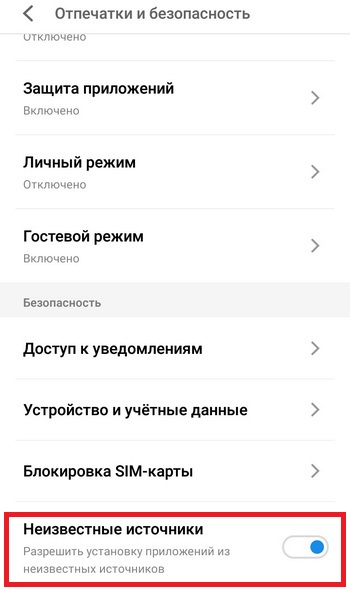
Тапните по переключателю для неизвестных источников

Скачайте файл apk для установки сервисов и приложений «Гугл» с официального сайта Flyme

Щёлкните по «Загрузка» внизу экрана

Наблюдайте за ходом загрузки в меню уведомлений

Нажмите на загруженный файл в меню

Кликните по «Открыть» в диалоговом окне

Ждём, когда стандартный магазин просканирует файл на наличие вирусов

Файл должен оказаться безопасным — жмём на «Продолжить»

Ознакомьтесь с информацией и кликните по «Далее»

Начните установку через файл apk

Ждём, когда установится Google Installer

Кликните по «Установить», чтобы начать инсталляцию сервисов «Гугл»

Ждём, когда закачаются все данные с серверов «Гугл»

Ждём, когда закончится установка сервисов

Перейдите по ссылке для установки маркета

Ждём, когда завершится закачка данных для маркета

Переходим в маркет и заходим в свой профиль «Гугл»
Play Market не открывается или вылетает — что делать
Удалять и повторно ставить «Плей Маркет» будем через тот же встроенный в Meizu магазин приложений:
- Открываем его интерфейс и находим через строку поиска утилиту для сервисов «Гугл». Раскрываем страницу с ней. Либо же находим приложение Google Installer прямо на рабочем столе.
- Жмём на Uninstall, чтобы запустить очистку системы от сервисов, в который входит и маркет.

Внизу будет кнопку Uninstall — тапните по ней, чтобы удалить программу

Жмём на A Key To Install, чтобы вернуть все сервисы
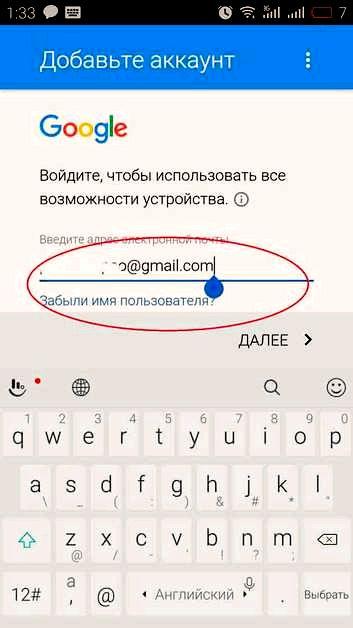
Веедите данные для авторизации
Если повторная установка закончилась ошибкой, переходите к ручной инсталляции сервисов «Гугл» (она описана в разделе выше).
Приложения в «Плей Маркете» не скачиваются
Если каждая загрузка приложений заканчивается ошибкой, используйте методы, описанные ниже.
Перезагрузка аккаунтов
Если неполадки стали возникать из-за сбоев в работе «учётки» «Гугл», нужно её перезапустить: добавить новый профиль, поработать в нём некоторое время, а затем зайти снова в старый:
-
Создайте новый профиль Google — электронную почту. Перейдите для этого на официальный сайт. Можно использовать как сам смартфон для этого, так и компьютер.

Перед процедурой создайте новый аккаунт «Гугл»

Нажмите на строчку «Добавить аккаунт» внизу

Выберите тип аккаунта — Google

Вбейте данные для входа от аккаунта, который только что создали

В итоге должно быть две учётные записи «Гугл» в перечне

Зайдите в новый аккаунт «Гугл» в самом приложении магазина
Сброс до заводских настроек
Это крайний, но эффективный метод. Минус его в том, что придётся удалить персональные данные вместе со всеми настройками и приложениями. Подходит способ для Meizu M2 Note, M1 Note, MX4 и других моделей.
Через интерфейс «Настройки»
Легче всего запускать сброс через специальный раздел в настройках:
-
Переходим в блок с информацией о девайсе.
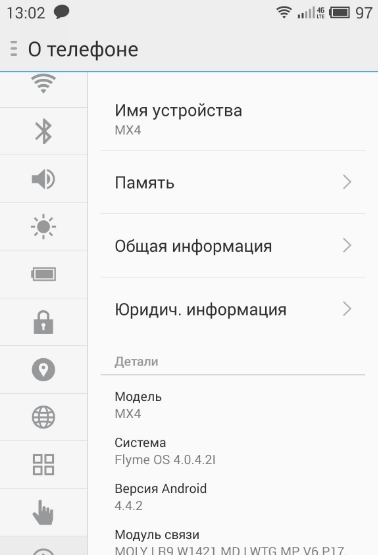
Зайдите в блок «О телефоне» в настройках

Жмём на строчку «Память»
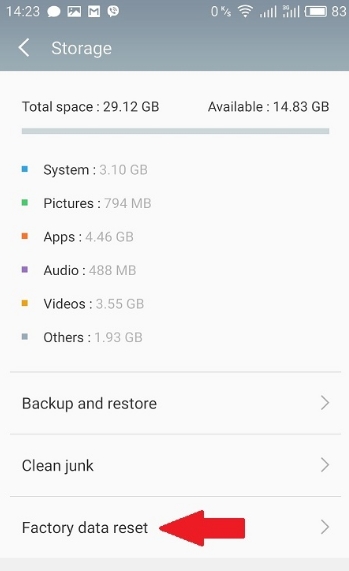
Перейдите в раздел Factory Data Reset

Выделите первый и по желанию второй пункт — начните восстановление

Выделяем пункты и жмём на «Очистку данных»
Через режим «Рекавери»
Можно воспользоваться и специальным режимом Recovery, чтобы запустить сброс. Включается он через оболочку, которая загружается отдельно от ОС:
- Зажимаем клавишу блокировки, чтобы полностью выключить телефон.
- Как только экран погас, наживаем одновременно кнопку увеличения громкости и кнопку блокировки.
- Видим меню «Рекавери», в котором нас интересует пункт Clear data.

В режиме Recovery тапаем по Start
Видео: как выполнить сброс до исходных настроек на Meizu
Очистка данных предыдущих закачек
Установка софта с маркета может не начинаться из-за того, что «Диспетчер загрузок» переполнен информацией о более ранних загрузок. Освободите его следующим образом:
- В настройках раскройте блок для приложений.
- Во вкладке «Все» отыщите диспетчер, отвечающий за загрузку.
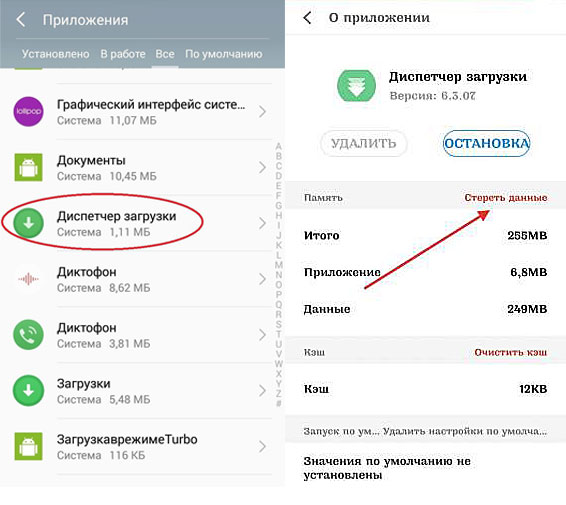
Удалите все данные диспетчера и очистите его кэш
Если в вашей оболочке Flyme нет маркета для «Андроида», поставьте его на телефон через встроенный магазин Hot Apps либо же запустите инсталлятор Google-сервисов с расширением apk. Скачать его можно на официальном сайте ОС Flyme. Если маркет перестал у вас запускаться, переустановите его через тот же встроенный магазин. Если проблема заключается в том, через маркет не скачиваются приложения, «перезагрузите» свой рабочий аккаунт «Гугл», очистите данные диспетчера загрузок или сбросьте настройки телефона до заводских.
На Мейзу нет сети: причины
Отсутствие сигнала мобильной связи указывает на:
- Нестабильное покрытие.
- Сбой в работе программного обеспечения (например, после установленных обновлений). Более серьезные нарушения возникают, если выполнялась непрофессиональная прошивка аппарата.
- Поломку сим-карты, ее загрязнение, ухудшение контакта микропроцессора с картоприемником из-за смещения после удара или падения телефона.
- Блокировку SIM оператором.
- Выход из строя усилителя мощности передатчика или радиотракта.
- Поломку антенны, отвечающей за прием.
Иногда на телефоне Мейзу нет сети по причине, о которой многие даже не подозревают. Речь идет об использовании металлического чехла либо «бампера» с магнитными элементами. Эти детали затрудняют прием и передачу сигнала. В таком случае достаточно убрать помеху, и проблема решится сама собой.
Как вернуть связь на Мейзу
Действия зависят от характера причины отсутствия мобильной связи на телефоне. В первую очередь стоит проверить работоспособность «симки». Установка карты в другое устройство поможет это определить.
Если с SIM все в порядке, нужно проверить настройки – возможно, произошел сбой и система не может автоматически найти оператора.
Иногда происходит случайная активация режима полета, в котором прекращается прием всех сигналов.
Ни один из вариантов не подходит, и Meizu не ловит сеть? Рекомендуем обратиться в сервисный центр. Специалисты располагают оборудованием, с помощью которого можно быстро определить источник нарушения и устранить его.
Надпись «Сеть недоступна, проверьте настройки сети» в папке «Загрузки»
проблема со смартфоном Meizu M5c

При подключении мобильного интернета и после того, как я войду в папку загрузки внизу появляется надпись «сеть недоступна, проверьте настройки», хотя интернет работает. И это надпись не убирается никак иначе кроме как полной перезагрузкой телефона.
Люди с такой же проблемой (23)
У меня, в мейзум м5с в загрузках не хочет убираться «сеть недоступна проверьте настройки» и я не могу ни как, убрать эту проблему, прошу вас мне в этом помочь заранее спасибо большое)) кидиб 10 ноября 2021
У меня с телефоном itel проблема я не могу звонить там всё время поевляется сеть не доступна что мне с этим делать ошинядыщ 9 декабря 2020
В app store и других системных приложениях, такое сообщение эгахюзю 14 декабря 2018
Знаете, как решить эту проблему?
Поделитесь своим знанием!
Ваш способ решения:
Наиболее похожие проблемы из этого раздела
![]()
не могу настроить программы (skype, whatsapp, odnoklassniki…) под мобильный интернет. работают только при wi-fi. хоть и настройки инета правильные,…
здравствуйте телефон Sony Xperia S пишет что «Извините! процесс com.android.phone неожиданно остановился» позвонить не могу мне тоже нельзя …
![]()
телефон теряет сеть когда подключен к мобильному интернету потом через пару секунду он производит поиск сети благополучно находит потом твой …
![]()
Стал загораться экран, внизу появляется надпись «Подождите», затем «Повторите попытку» и экран выключается. Интернет отключен, синхронизация тоже …
![]()
Мейзу 5С, при входе в папку загрузки внизу появляется надпись «сеть недоступна, проверьте настройки», хотя интернет работает, открывает браузер и …
После сброса настроек вашего Meizu до заводских, и попытки войти в привычный App Store для скачивания нужных приложений, вы можете столкнуться с сообщением «Ошибка сети. Нажмите для повтора». При попытке повторного входа ошибка возникает вновь, а перезагрузка телефона не даёт ровным счётом ничего. Давайте разберёмся, что делать в этой ситуации, и как исправить возникшую проблему.
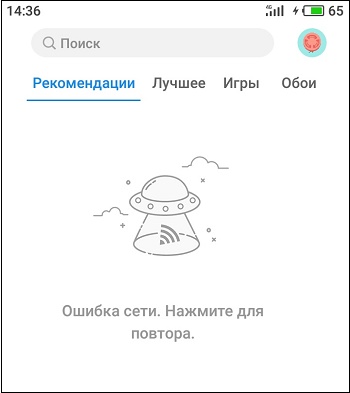
Содержание
- Причины ошибки сети в Meizu App Store
- Проверьте системное время
- Используйте Google-инсталлер для устранения ошибки сети
- Задействуйте VPN-инструменты для загрузки приложений из Meizu App Store
- Что делать, если ничего не помогло?
- Заключение
Причины ошибки сети в Meizu App Store
Как известно, Meizu App Store – это цифровой магазин приложений от Мейзу, в котором пользователь может найти множество программ и игр на свой вкус.
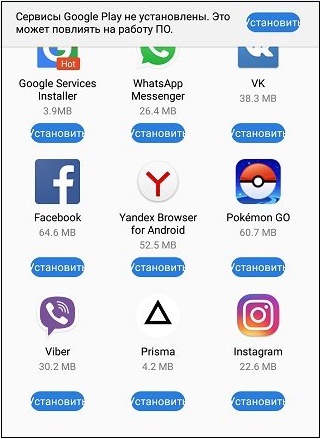
Данный магазин постоянно индексирует софт с Гугл Плей, напрямую связан с сервисами Гугл и Гугл-аккаунтом пользователя, и при возникновении проблем с сервисами Google начинает работать дисфункционально.
При попытке запуска Meizu App Store владелец аппарата может встретиться с проблемным сообщением «Ошибка сети». При повторе аппарат замирает на какое-то время, после чего ошибка повторяется вновь.
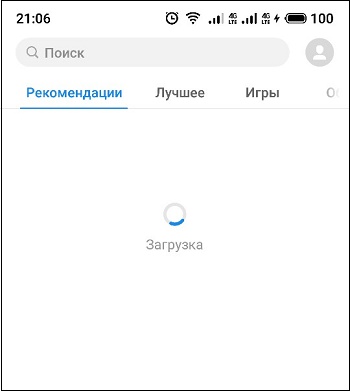
Проблема обычно возникает у российских пользователей после сброса настроек девайса до заводских, после чего восстановить нормальную функциональность Meizu App Store не представляется возможным.
Хронология проблемы ведётся примерно с 14 июля 2019 года, и связана со следующими факторами:
- Ваш аппарат Мейзу создан для китайского рынка и не сертифицирован Гугл (производитель не платит лицензионные отчисления). Соответственно, приложения от Гугл вроде «Google Play» не будут на нём работать, или будут работать некорректно;
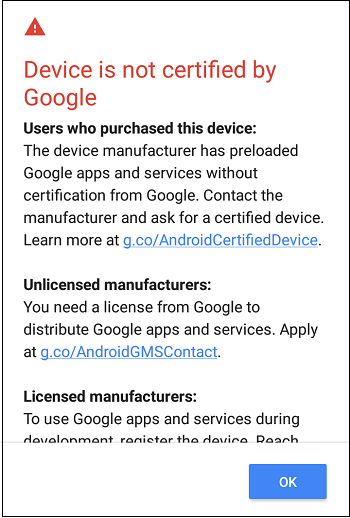
- Наблюдаются временные проблемы с серверами Meizu;
- Системное время телефона установлено неправильно;
- Случайный сбой в работе телефона;
- Случайный сбой в работе «Meizu App Store» и других релевантных системных приложений.
Давайте разберёмся, как решить проблему «Ошибка сети. Нажмите для повтора» на Meizu App Store вашего гаджета
Читайте также: не удалось связаться с серверами Google.
Проверьте системное время

Первым делом проверьте, правильно ли установлено на вашем гаджете системное время. Сервера Гугл довольно тщательно относятся к этому, и в случае некорректного времени вы не сможете скачать нужные вам файлы, получив рассматриваемую нами ошибку.
Используйте Google-инсталлер для устранения ошибки сети
Довольно эффективным способом исправить ошибку сети в Meizu App Store является установка нужных приложений Гугл с помощью программы «Google-инсталлер для смартфонов Meizu». В процессе установки, возможно, придётся перезапустить инсталлер для установки очередного приложения, но это та цена, которую будет необходимо заплатить.
Выполните следующее:
- Убедитесь, что на вашем гаджете отсутствуют приложения Гугл. Если таковые есть – удалите их (вплоть до сброса телефона к заводским настройкам);
- Перейдите на сайт mymeizu.ru;
- Найдите и скачайте программу «Google-инсталлер для смартфонов Meizu»;

- Запустите программу, и установите с её помощью необходимые вам приложения;
- Если в процессе установки будут происходить сбой, вновь запускайте указанное приложение и устанавливайте с его помощью нужный софт от Гугл.
После установки приложений сообщение об ошибке исчезнет.
Вас заинтересует: как удалить MI аккаунт с телефона Xiaomi?
Задействуйте VPN-инструменты для загрузки приложений из Meizu App Store
Характерно, что указанная нами ошибка встречается, преимущественно, у отечественного пользователя. Это может быть вызвано нестабильностью российских серверов Мейзу, а также различными правовыми коллизиями российского рынка продаж телефонов Мейзу.
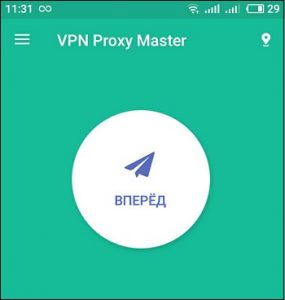
Для обхода подобного сценария необходимо использовать мобильные VPN-инструменты, способные обойти привязку по российскому IP. Наиболее эффективным инструментом данного плана является «VPN Proxy Master». Рекомендуем загрузить данное приложение на ваш телефон, установить его и запустить, активировав VPN на вашем гаджете.
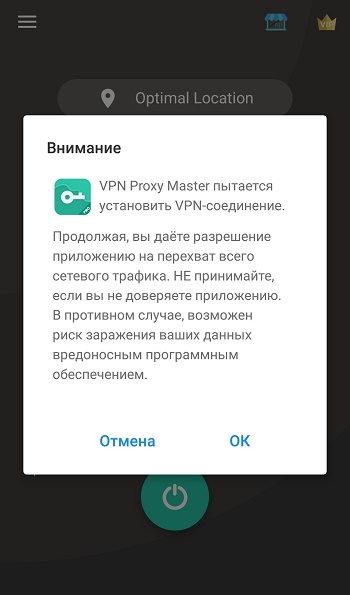
После запуска ВПН вход в Meizu App Store может происходить без каких-либо проблем.
Что делать, если ничего не помогло?
Если вы владеете английским на сносном уровне, вы можете написать о проблеме в техподдержку Мейзу на е-мейл mzcs@meizu.com. Опишите вашу проблему в письме, и ожидайте ответа от компетентного специалиста.

Заключение
В нашей статье мы описали, почему появляется сообщение «Ошибка сети. Нажмите для повтора» в программе Meizu App Store, и что делать для решения проблемы. Убедитесь, что ваше сетевое соединение работает стабильно, и используйте инструменты уровня «Google-инсталлер» или «VPN Proxy Master» для устранения дисфункции на вашем гаджете.

Многие владельцы смартфонов этого китайского бренда нередко сталкиваются с уведомлением Meizu App Store «Ошибка сети нажмите для повтора», при попытке запустить официальный магазин приложений для обновления, скачивания контента. Что делать в подобных ситуациях — узнаете из инструкции.

Повторный вход не помогает!
Когда на экране видите такое сообщение, то предложенное действие оказывается бесполезным. На форуме производителя сразу же советую перезагрузить аппарат, удалить точку доступа WiFi, добавить заново и т.д. Но результата нет!
Почему вообще возникает в App Store ошибка сети нажмите для повтора на Мейзу? АпСтор Meizu не является самостоятельным каталогом, а берет контент из Google Play. То есть, он постоянно сканирует Плэй Маркет на наличие новых программ/игр, а затем добавляет их к себе.
И здесь крайне важна связь с серверами Гугла, которая осуществляется посредством установленных на телефоне сервисов Google. Если они не инсталлированы или с ними возникают прочие проблемы, то просмотреть список утилит вряд ли получится. А порой приходится ждать несколько минут, пока каталог загрузится.

Нередко после продолжительного ожидания ничего хорошего не происходит, а вместо желанного результата в App Store отображается «Ошибка сети. Нажмите для повтора»:


Чаще всего подобное происходит после полного сброса параметров к заводским. И вроде до этого всё работало корректно, но вдруг перестало.
Не все владельцы мобильных гаджетов Мейзу знают, что в середине июля 2023 года компания Google отозвала сертификаты, выданные китайскому производителю, из-за неуплаты обязательных взносов.
В результате чего связь с сервисами Гугл была нарушена, пользователи нередко заявляли о получении сообщений типа «Ваш телефон не сертифицирован».

Как устранить «Ошибку сети. Нажмите для повтора» в App Store Meizu M5s и других моделях
- В первую очередь стоит зайти в настройки даты/времени и проверить, актуальная ли информация там указана. Казалось бы, такая мелочь, но она очень сильно влияет на установление связи с серверами Гугл:

- Если никак не получает скачать приложения из АпСтор, тогда есть альтернативные варианты. Загружайте APK файлы из проверенных ресурсов (к примеру, MyMeizu);
- С помощью утилиты Google-инсталлер можно получить необходимый софт. Но порой это ПО работает не совсем корректно, приходится его закрывать, перезапускать. К сожалению, придётся терпеть подобные вещи:

- Также многие заметили, что ошибка сети появляется только в России и некоторых странах СНГ, а вот в Европе всё чётко и красиво. Поэтому, пробуем воспользоваться VPN для подмены реального местоположения и загрузки через Proxy-серверы.
Мы не можем давать прямые ссылки на скачивание подобных инструментов, поскольку они запрещены в РФ. Однако, через поисковые системы реально найти нужные утилиты в формате APK.
Вот видео обзор одной из самых лучших на сегодняшний день:

Если не сильно торопитесь и хотя бы немножко ориентируетесь в английском языке (или китайском), тогда советуем обратиться в отдел технического обслуживания клиентов Meizu. Свои письма с детальным описанием проблемы направляйте на e-mail:
- mzcs@meizu.com
- support@mymeizu.ru
Также могут пригодится ссылки на «Часто задаваемые вопросы» и официальный форум.
С причинами ошибки сети (нажмите для повтора) в AppStore Мейзу мы разобрались в первой части статьи. Возможные методы исправления рассмотрели. Надеемся, что у Вас всё получилось! Если же знаете иные способы, тогда просим поделиться ими в комментариях. Будем крайне признательны.
Автор рекомендует:
- Удалите эти приложения с Вашего смартфона, чтобы обезопасить себя и устройство
- Как сбросить пароль Xiaomi без потери данных
- Форматируем телефон Android, карту памяти
- Эмулятор Андроид на компьютер — какой лучше установить?
- Как преобразовать голос в текст на Android смартфоне: 5 лучших приложений

Иногда в App Store на Meizu выдает «Ошибка сети. Нажмите для повтора». Данное оповещение чаще всего появляется после сброса настроек до заводских при входе в стандартный магазин приложений. О причинах и решении проблемы расскажем ниже:
Причины
Если на смартфоне возникла описанная проблемы, она может быть вызвана следующими причинами:
- используемое мобильное устройство создано для китайского рынка, поэтому не прошло сертификацию Google;
- временно не работает сеть на Meizu;
- на телефоне неправильно установлено время;
- в работе смартфона или Meizu App Store возникла случайная ошибка.
Решение
Для решения проблемы:
- выставьте на мобильном устройстве определение времени от сети;

- убедитесь, что Meizu подключен к интернету;
- проверьте, установлены ли на смартфоне сервисы и приложения Google – если да, удалите их;
- на официальном сайте разработчика скачайте Google-инсталлер для смартфонов Meizu;
- загрузите его, после чего устанавливайте нужные приложения из Play Маркета;
- скачайте на телефон VPN Proxy Master;

- обратитесь в техподдержку, отправив сообщение с описанием проблемы на почту разработчиков: mzcs@meizu.com.
Надеемся, эти решения Вам помогли. Если есть вопросы — задайте их в комментариях.
Содержание
- Почему могут возникать проблемы с подключением?
- Как восстановить работоспособность Wi-Fi?
- Включение и отключение функции.
- Перезагрузка с выходом в Recovery.
- Аппаратный сброс настроек.
- Перепрошивка вручную.
- Как устранить проблему с Wi-Fi в сервисном центре.
- Как вручную подключиться к Wi-Fi?
- вторник, 10 ноября 2015 г.
- Решение проблемы нестабильной работы WiFi на Meizu M2 note
- Ответ

Беспроводной интерфейс Wi-Fi на смартфонах китайской компании Meizu является одной из основных функций, на которой строится все взаимодействие гаджета с пользователем. Это и серфинг в Интернете, и прослушивание музыки, и использование голосового помощника – практически любая функция работает только при наличии стабильного подключения к сети. Поэтому, если не работает вай фай на Мейзу, смартфон становится практически бесполезным. Решить такую проблему можно самостоятельно, не прибегая к помощи специализированных СЦ.
Почему могут возникать проблемы с подключением?
Основные причины, из-за которых Meizu не подключается к wifi можно разделить всего на три категории.
- Аппаратная проблема телефона. Сюда относятся неисправности, которые возникают на уровне компонентов – например, неисправности радиомодуля Wi-Fi. Скорее всего, для решения данной проблемы понадобится визит в сервисный центр;
- Программная проблема фирменной прошивки Meizu. Все неисправности такого характера основываются на ошибках, вызванных неправильно настроенным программным обеспечением, либо возникшими ошибками. Данные проблемы, скорее всего можно решить самостоятельно;
- Неисправности источника беспроводного соединения. Данная причина не имеет никакого отношения к телефону и вызвана разнообразными неисправностями точки, которая является источником Wi-Fi.

Как восстановить работоспособность Wi-Fi?
Рассмотрим несколько способов по решению проблемы с неработоспособного беспроводного подключения
Внимание! Все нижеперечисленные способы решают только те проблемы, которые вызваны ошибками ПО. Не используйте их, если не уверены в причине ошибки.
Способы приведены по порядку увеличения их сложности и количества действий. В качестве примера выбрана модель Meizu MX5 Pro.
Включение и отключение функции.
В первую очередь необходимо удостовериться, что опция подключения к сети просто не выключена на телефоне (например, после поездки на метро), для чего надо жестом сверху вниз вызвать меню быстрых настроек (как на айфон) и удостовериться, что значок вайфая там активен. Если это не является причиной проблемы, то пробуем перевести смартфон в режим полета на 2-3 минут в том же самом меню. Если и это не помогло, то выполняем перезагрузку:
- Зажимаем кнопку включения на несколько секунд, пока не появится меню выключения аппарата;
- Выбираем пункт «Перезагрузка», чтобы автоматически перезагрузить устройство.
На многих смартфонах (например, Meizu M3S, M5C Mini, Нота) однократная перезагрузка не помогает, поэтому повторите описанные действия 3-4 раза.


Перезагрузка с выходом в Recovery.
- Если не получается восстановить работоспособность через обычный рестарт устройства, то попробуем углубленную перезагрузку.
- Выключаем телефон, зажав кнопку блокировки экрана и выбрав пункт «Выключение»;
- Далее, в выключенном состоянии зажимаем кнопку блокировки экрана и кнопку увеличения громкости. Держим их, пока смартфон не перейдет к режиму загрузчика Recovery;
- В открывшемся меню выбираем пункт «Отмена». Смартфон должен включаться после этой процедуры автоматически.
Аппаратный сброс настроек.
Более жестким способом является восстановление устройства до заводского состояния. Учтите, что это приведет к удалению приложений и сбросу аккаунтов (придется вводить заново). Действуем по шагам:
- Первые два пункта выполняем как в предыдущем пункте, чтобы попасть на меню Recovery;
- В окне с надписью «Flyme» ставим отметку в пункте «Clear Data», а затем тапаем по кнопке «Start».
После этого Мейза очистит все данные пользователя и восстановит все настройки до заводского состояния. Соединение должно работать.

Перепрошивка вручную.
Последним из доступных самостоятельных вариантов решения проблемы с беспроводной сетью является получение более свежей прошивки (вручную). Этот способ несет в себе риск нанести своему устройству повреждения, после которых его будет нельзя восстановить.
Первым дело необходимо скачать официальную версию прошивки Flyme OS. Сделать это лучше с официального сайта (https://flymeos.com), где выбираем свою модель (к примеру, m5s) телефона и саму свежую прошивку для него. Она должна скачаться на ноут в виде архивного файла с названием «update.zip». Далее действуем по инструкции:
- Запускаем телефон в режиме «Recovery» (как в предыдущих пунктах);
- Отмечаем оба доступных пункта галочками – «System update» и «Clear data»;
- Необходимо подключаться при помощи дата-кабеля смартфон к компьютеру и ноутбуку. Гаджет распознается как устройство-накопитель и сразу же откроется папка с названием «Recovery» – туда надо будет закинуть скаченный файл;
- Отключаем смартфон от компьютера и нажимаем на экране кнопку «Start».
Процесс займет 5 до 10 минут, по ходу телефон несколько раз перезагрузится.

Если ни один из данных способов не помог, то ошибка с подключением к вай фай точно не носит программный характер и без похода в СЦ не обойтись.
Как устранить проблему с Wi-Fi в сервисном центре.
Первое, что необходимо делать – это узнать, сохранилась ли гарантия на телефон. Если гарантийный срок еще не прошел, то обращаться следует только в авторизованный центр (список можно посмотреть на официальном сайте), а ремонт выполнят бесплатно.
Если гарантии уже нет, то обратиться желательно в один из крупных центров. Например если на Meizu m3s не включается вай фай, то стоимость перепайки радиомодуля беспроводного интернета (включая сам модуль вайфай) составит от 1000 до 3000 рублей. Срок выполнения работ – 2-3 часа, гарантия – от 1 месяца.

Как вручную подключиться к Wi-Fi?
Существует способ ручного доступа к беспроводной сети. Как это подключать – показано на видео.
Таким образом, программную проблему с подключением смартфона Meizu к WiFi сети можно решить одним из вариантов сброса настроек до заводского состояния. Если проблема вызвана неисправностью радиомодуля, то придется посетить сервисный центр.
вторник, 10 ноября 2015 г.
Решение проблемы нестабильной работы WiFi на Meizu M2 note
Только что купленный телефон Meizu M2 Note с ходу продемонстрировал практически полную неработоспособность WiFi. Закачка приложения с Google Play представляла собой периодическое (и очень частое) включение-выключение WiFi. Помогало на 2-5сек, затем скорость падала с 200-300кб/с до нуля. Вблизи роутера картина была получше, почти до 1МБ/с дотягивало. На всех остальных ноутах-телефонах-приставках все было вроде хорошо.
Роутер D-Link DIR-655, настроена сеть стандарта 802.11g/n, канал 13, полоса 20/40 MHz, скорость Best (automatic).
В инете есть совет снизить скорость WiFi на роутере — это помогло, но ясно, что жить так нельзя. Для слива свежей прошивки для телефона пойдет, однако проблему надо решать в корне.
Пробовали для начала обновить систему, скачали прошивку аж на 800+ Мб, а она не пошла — Firmware corrupt, попробовали еще 2 разных версии с тем же результатом.
Далее я начал ковырять настройки роутера и методом научного тыка нашел злополучную галочку в разделе Advanced Wireless — WMM Enable.
При выставленной галочке WiFi стабильно не пашет, при снятой — стабильно пашет.
Просветите пожалуйста. Купил новый смартфон Мейзу 15 Версия прошивки Flame 7.0.2.0RU. Собрался подключить его домашнему роутеру Asus RT-N10PV2 и как водится не нашел пароль.
Прочитав рекомендации на Вашем сайте залез в его настройки через комп. и в окошке «Ключ WPA-PSK», а также в окошке «Предварительный ключ WPA» его нашел. Однако при в ведении его в смартфоне подключение не происходит. На работе у меня есть еще два роутера (в разных помещениях) и там подключение произошло без проблем.
В настройках смартфона в разделе «статус» обнаружил что у него уже есть IP адрес и почему-то меняющейся. А также МАС-адрес — он постоянный.
В связи с этим несколько вопросов:
- Правильно ли я нашел пароль к роутеру?
- Можно ли в настройках роутера в разделе «Локальная сеть — DHCP-сервер» вручную прописать IP-адрес в обход DHCP?
- Должен ли я при этом прописывать и IP и МАС-адреса всех подключенных к этому роутеру устройств? И какой из IP адресов моего смартфона нужно при этом указывать? Тот который у него есть на данный момент. Однако не один из них не попадает в тот диапазон IP адресов которые указаны в настройках роутера?
*Пароль у роутера менять я не решился, т.к. в этом деле я полный дилетант, и боюсь чего ни будь не так нажать и все испортить.
С уважением, Михаил.
Ответ
Здравствуйте. Давайте по порядку. Да, пароль в настройках роутера находится в поле «Ключ WPA-PSK» и «Предварительный ключ WPA».
Да, за смарфтоном можно зарезервировать IP-адрес. Привязать его к MAC-адресу смартфона. Но зачем? У вас же DHCP-сервер на роутере включен? Остальные устройства автоматически получают IP-адреса? Значит и Meizu должен подключаться автоматически, без настройки IP-адресов и т. д.
Не меняйте настройки IP. Какая конкретно ошибка при подключении Meizu к Wi-Fi сети? Как происходит процесс подключения? Если вы можете посмотреть статус WI-FI сети, то может смартфон к сети все таки подключен и просто нет доступа к интернету?
Пожалуйста, уточните эту информацию в комментариях. Попробуем выяснить в чем может быть причина.
Если пользователь решил полностью сбросить заводские настройки в смартфоне Meizu, то должен быть готов к проблеме со входом в App Store. Скорее всего у вас отобразится сообщение: «Ошибка сети. Нажмите для повтора». Данная проблема может быть решена банальной перезагрузкой девайса, но в более частых случаях приводит к губительным последствиям. В этой статье мы расскажем о возможных способах решения неисправности, обратившись к инструкциям от разработчиков.
Содержание
- Причины возникновения неисправности с ошибкой сети в Meizu App Store
- Решение 1. Корректировкой системного времени
- Решение 2. Исправление при помощи Google-инсталлера для Meizu
- Решение 3. Обход использования стандартного приложения
- Если ничего не помогло
Причины возникновения неисправности с ошибкой сети в Meizu App Store
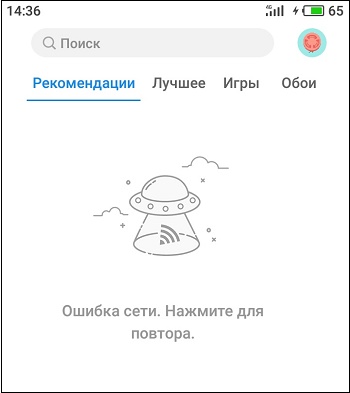
По своей сути Meizu App Store — это альтернатива стандартному Google Play. Отличие заключается в приспособленности всех выпускаемых приложений непосредственно для девайса данной марки.
Основными причинами которые привели к неисправности может быть следующие факторы:
- Само приложение не обновлено до актуальной версии, что привело к рассинхронизации устройства.
- Системное время сбилось или выставлено некорректно.
- Сервисы Google Play не установлены.
- Заблокирован процесс при котором выполняются системные функции для доступа к серверам
- Временное обновление серверов приложений.
- Недоступность корректного и быстрого рабочего соединения с маршрутизатором.
- Не установлены последние обновления прошивки смартфона.
По своей сути все эти проблемы может решить пользователь самостоятельно. Мы приведем варианты в подробностях для самых популярных случаев, при которых пользователям реально помогло решить ошибку.
Решение 1. Корректировкой системного времени
Системное время в смартфоне — является обязательным атрибутом при котором производится синхронизация с удаленными серверами. При расхождениях в числах и датах, может произойти сбой отправки или получения пакетов с серверов Google.
Обязательно зайдите в настройки проверьте корректность использования данных. Без проверки этих данных, невозможно гарантировать работу как Meizu App Store, так и других сопутствующих программ.
В большинстве случаев именно данное решение приносит результат по исправлению ошибки сети в Meizu.
Решение 2. Исправление при помощи Google-инсталлера для Meizu
Специальный пакет приложений созданный корпорацией Google для исправления простых и не сложных проблем называется — «».
Перейдя по ссылки вы можете увидеть его первым в списке и весит он всего 175.6 Кб.
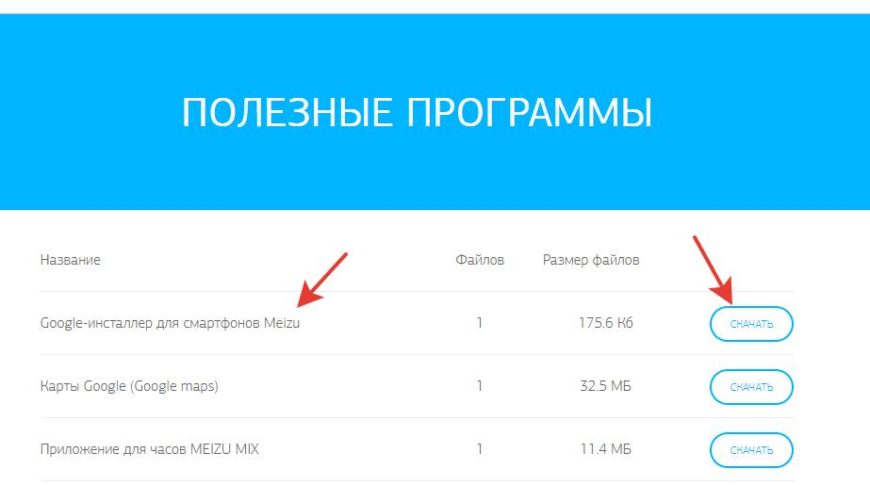
Вам обязательно нужно скачать его на свое устройство и запустив его, произвести сканирование на наличие проблем с совместимостью (возможно оно само все сделаем при первом запуске).
После сканирования и определение проблемы, «Ошибка сети. Нажмите для повтора» исчезнет и неисправность будет удалена.
Решение 3. Обход использования стандартного приложения
Как вы уже поняли, что App Store от Meizu использует стандартизированные алгоритмы вывода доступных приложений непосредственно из Google Play. Иногда можно заместить странность, при котором приложения не хотят скачиваться. Все дело во временной блокировке IP-адреса со стороны сервера.
Если пользователь получил такой бан, то и в App Store не получится подключится к серверам.
Для этого используется альтернатива в виде VPN-подключения. Благо в интернете их найти можно великое множество при котором они еще и бесплатные.
Если ничего не помогло
Может случится так, что данная статья Вам не особо помогла и проблема сохранилась. В таком случае, напишите в комментариях к этой статье Ваши замечания относительно гайда и мы обязательно поможем.
Главное запомните, что устройство должно постоянно обновляться, т.к. в каждом таком пакете содержаться тысячи мелкий фиксов неисправностей и данная ошибка одна из них.

Многие владельцы смартфонов этого китайского бренда нередко сталкиваются с уведомлением Meizu App Store «Ошибка сети нажмите для повтора», при попытке запустить официальный магазин приложений для обновления, скачивания контента. Что делать в подобных ситуациях — узнаете из инструкции.

Повторный вход не помогает!
Когда на экране видите такое сообщение, то предложенное действие оказывается бесполезным. На форуме производителя сразу же советую перезагрузить аппарат, удалить точку доступа WiFi, добавить заново и т.д. Но результата нет!
Почему вообще возникает в App Store ошибка сети нажмите для повтора на Мейзу? АпСтор Meizu не является самостоятельным каталогом, а берет контент из Google Play. То есть, он постоянно сканирует Плэй Маркет на наличие новых программ/игр, а затем добавляет их к себе.
И здесь крайне важна связь с серверами Гугла, которая осуществляется посредством установленных на телефоне сервисов Google. Если они не инсталлированы или с ними возникают прочие проблемы, то просмотреть список утилит вряд ли получится. А порой приходится ждать несколько минут, пока каталог загрузится.

Нередко после продолжительного ожидания ничего хорошего не происходит, а вместо желанного результата в App Store отображается «Ошибка сети. Нажмите для повтора»:


Чаще всего подобное происходит после полного сброса параметров к заводским. И вроде до этого всё работало корректно, но вдруг перестало.
Не все владельцы мобильных гаджетов Мейзу знают, что в середине июля 2023 года компания Google отозвала сертификаты, выданные китайскому производителю, из-за неуплаты обязательных взносов.
В результате чего связь с сервисами Гугл была нарушена, пользователи нередко заявляли о получении сообщений типа «Ваш телефон не сертифицирован».

Как устранить «Ошибку сети. Нажмите для повтора» в App Store Meizu M5s и других моделях
- В первую очередь стоит зайти в настройки даты/времени и проверить, актуальная ли информация там указана. Казалось бы, такая мелочь, но она очень сильно влияет на установление связи с серверами Гугл:

- Если никак не получает скачать приложения из АпСтор, тогда есть альтернативные варианты. Загружайте APK файлы из проверенных ресурсов (к примеру, MyMeizu);
- С помощью утилиты Google-инсталлер можно получить необходимый софт. Но порой это ПО работает не совсем корректно, приходится его закрывать, перезапускать. К сожалению, придётся терпеть подобные вещи:

- Также многие заметили, что ошибка сети появляется только в России и некоторых странах СНГ, а вот в Европе всё чётко и красиво. Поэтому, пробуем воспользоваться VPN для подмены реального местоположения и загрузки через Proxy-серверы.
Мы не можем давать прямые ссылки на скачивание подобных инструментов, поскольку они запрещены в РФ. Однако, через поисковые системы реально найти нужные утилиты в формате APK.
Вот видео обзор одной из самых лучших на сегодняшний день:

Если не сильно торопитесь и хотя бы немножко ориентируетесь в английском языке (или китайском), тогда советуем обратиться в отдел технического обслуживания клиентов Meizu. Свои письма с детальным описанием проблемы направляйте на e-mail:
- mzcs@meizu.com
- support@mymeizu.ru
Также могут пригодится ссылки на «Часто задаваемые вопросы» и официальный форум.
С причинами ошибки сети (нажмите для повтора) в AppStore Мейзу мы разобрались в первой части статьи. Возможные методы исправления рассмотрели. Надеемся, что у Вас всё получилось! Если же знаете иные способы, тогда просим поделиться ими в комментариях. Будем крайне признательны.
Автор рекомендует:
- Удалите эти приложения с Вашего смартфона, чтобы обезопасить себя и устройство
- Как сбросить пароль Xiaomi без потери данных
- Форматируем телефон Android, карту памяти
- Эмулятор Андроид на компьютер — какой лучше установить?
- Как преобразовать голос в текст на Android смартфоне: 5 лучших приложений
В настоящее время расцвет мобильных технологий создает существенную конкуренцию не только производителей смартфонов, но и операторов мобильной сети. Главным критерием выбора становится не тарифный план, а наличие быстрого и бесперебойного интернета. В связи с этим одной из актуальных проблем пользователей является то, что не включается мобильный интернет на телефонах мейзу 3.
Содержание
- Включение мобильного интернета
- Принцип подключения 3G и 4G
- Типы мобильного интернета
- Восстановление работы мобильного интернета
- Причины отсутствия интернета
- При смене оператора не работает интернет
- Причины плохого сигнала
Включение мобильного интернета
Существует два способа настройки выхода в интернет со смартфонов Meizu:
- настройка в автоматическом режиме;
- ручное задание параметров.

В первом случае, когда у meizu не работает мобильный интернет, необходимо выполнить ряд последовательных действий:
- убедиться в том, что сим-карта вставлена в устройство (при необходимости она должна загружаться в слот);
- включить телефон;
- получить сообщение о запросе на получение автоматических настроек через смс;
- разрешить запрос;
- сохранить настройки;
- произвести активацию;
- дождаться завершения действий устройства.
Обратите внимание! При положительном исходе настройки необходимо иметь положительный баланс на сим-карте для выхода в интернет-пространство.
Часто многие пользователи могут увидеть запросы в интернете в режиме онлайн: «сеть недоступна, проверьте настройки meizu». Для оценки правильности вышеописанных действий стоит загрузить любую страницу в мобильном браузере.
В случае ручного задания параметров, которое имеет место быть при отсутствии автоматического запроса, необходимо отправить определенную последовательность символов оператору связи.
Однако возможны ситуации, когда в базе данных оператора данная модель не числится. В таком случае необходимо:
- открыть настройки смартфона;
- выбрать раздел мобильных сетей;
- при наличии нескольких сим-карт выбрать ту, которая используется;
- перейти в раздел точек доступа APN;
- ввести данные от оператора;
- выбрать новую точку доступа;
- в открывшемся меню выбрать параметр «тип аутентификации»;
- задать значение РАР;
- вернуться обратно в меню;
- выбрать «тип APN»;
- задать его как «default,supl».;
- вернуться к вкладке «меню»;
- задать имя соединения;
- ввести адрес мобильного оператора
Обратите внимание! Универсальным адресом является enternet/
- ввести пароль с официального сайта оператора или позвонить по горячей линии оператору;
- сохранить настройки;
- включить передачу данных для потока трафика (ее можно найти в настройках беспроводных сетей или на панели управления вверху экрана).

Принцип подключения 3G и 4G
К наиболее быстрым и удобным типам связи относятся новые стандарты 3G и 4G. В настоящее время стандарт 3G распространен более широко. Это связано с организацией стабильного соединения и высокой скоростью интернета.
В большинстве случаев устройство Meizu самостоятельно переключается на выгодную связь, о чем можно судить по изменению соответствующего значка на дисплее. Однако бывают случаи, когда необходимо задавать параметры вручную. Для этого необходимо:
- зайти в раздел настроек;
- остановиться на мобильных сетях;
- открыть раздел режима сети;
- выбрать предпочтительную сеть или поставить галочку на автоматическое принятие решений.
Автоматическое решение считается наиболее рациональным, поскольку:
- не для всех областей страны доступны 4G или LTE;
- в большинстве случаев 4G ловит хуже в сравнении с 3G.
Типы мобильного интернета
Для мобильной телефонии характерно использование различных технологий передачи информации. В верхней части дисплея устройств Meizu имеется отображение символов, раскрывающих суть типа соединения:
- G, или GPRS;
- E, или EDGE;
- 3G;
- H, 3G+, H+;
- 4G, LTE.
G-тип считается одним из первых типов появившихся сотовых сетей, который предоставляет обмен данными в GSM и интернете. Теоретическая скорость работы составляет 172,1 Кбит/с, однако на практике не получает подтверждения (существенно ниже).
Е-тип считается типом беспроводного цифрового соединения, взаимодействующего с типами 2G и 2,5G. Его заявленная скорость 474,6 Кбит/с, но на практике получается 150-200 Кбит/с в зависимости от локации пользователя.
3G-тип относится к технологиям передачи информации третьего поколения, позволяющим обеспечивать скорость соединения 3600 Кбит/с с использованием UMTS и надстройки HSPA.
H, 3G+, H+ типы соединения относятся к усовершенствованным версиям 3G-типа. Они обеспечивают бесперебойный просмотр видео-материалов и скачивание тяжелых приложений и программ. В неподвижном состоянии скорость передачи достигает более десятка Мбит/секунду.

Обратите внимание! Существуют модели Мейзу, которые не поддерживают H, 3G+, H+ типы соединения. Также meizu не ловит тип 4g.
4G, LTE-тип соединения относится к четвертому поколению технологий — наиболее перспективных. Среди прочих характеристик сети можно выделить:
- Скорость при максимально разрешенной нагрузке от 100 Мб/с до 1 Гб/с (в случае стационарных устройств);
- Малую зону покрытия сигнала (по этой причине при ручной настройке целесообразно не указывать данный тип соединения как приоритетный).
Диапазон скорости зависит от следующих факторов:
- локации пользователя (когда у meizu нет сигнала домашней сети);
- загруженности сети;
- загруженности оператора;
- модели смартфона
При нахождении пользователя в условиях городской среды мобильные технологии четвертого поколения позволяют осуществлять просмотр высококачественных видео-файлов сразу с интернет-пространства.
Восстановление работы мобильного интернета
Глобальными причинами неполадок , когда не работает интернет на мейзу, могут служить следующие:
- Настраивание параметров сети с погрешностями;
- Неисправность сетевого модуля.
Частые причины проблемы, что интернет мейзу м3 плохо работает на устройствах Андроид:
- Отрицательный баланс;
- Отсутствие регистрации телефона в сети;
- Включен полетный режим;
- Функция, отвечающая за передачу данных, отключена.
В первом случае для получения информации о балансе сим-карты стоит вызвать команду USSD, соответствующую мобильному оператору (для оператора МТС и Мегафон необходимо набрать комбинацию *100#).
При отсутствии покрытия или регистрации смартфона в сети в удаленной местности (за пределами города) становится проблематично не только осуществлять выход в интернет, но и звонить (поэтому у meizu не работает мобильный интернет).
Идентифицировать данную проблему можно посредством значка в верхней строке состояния устройства — крестика. Если такой знак присутствует, то можно судить об отсутствии регистрации устройства в сети, решить это можно перезагрузкой телефона.
При подозрении на включение функции режима полета стоит обратиться к верхней панели состояния устройства и найти значок самолета. Для возобновления подключения к сети необходимо отключить опцию в настройках, нажав на кнопку дезактивации.

При отсутствии передачи данных (когда мейзу м5 не ловит сигнал вай фай) также следует перейти в раздел других сетей и выбрать «мобильные данные».
Причины отсутствия интернета
Наиболее распространенными причинами, по которым не включается мобильный интернет на Мейзу, являются:
- Проблемы сетевого оператора (неправильные настройки конфигурации, отсутствие средств на сим-карте, нахождение в зонах без сигнала);
- Наличие на устройстве вирусных программ, блокирующих выход в сеть;
- Модель смартфона ориентирована на определенную страну, за границами которой связь ухудшается или исчезает;
- Временная память перегружена, что ведет к снижению скорости работы и блокированию некоторых функций;
- Механическая поломка телефона;
- Симка не может запускаться.
При смене оператора не работает интернет
При смене оператора мобильной связи meizu в 4g не принимает входящие вызовы, поскольку могут не приходить настройки для автоматического запуска. В случае ручного задания параметров, котороеможно использовать при отсутствии автоматического запроса, необходимо отправить определенную последовательность символов оператору связи.
Запросить настройки интернета в МТС можно одним из следующих способов:
- Позвонить на номер 0876;
- Отправить пустое SMS на номер 1234;
- Запросить настройки в личном кабинете на сайте МТС.
Причины плохого сигнала
Почему модель мейзу м5 ноут плохо ловит интернет? Такие вопросы нередко задают пользователи в интернете.
Владельцы смартфонов Мейзу сталкиваются с плохим и медленным приемом сигнала. Причины того, что мейзу плохо ловит интернет, связаны с рядом факторов, в частности:
- С механической поломкой гаджета;
- Сменой программного обеспечения (где не установлен модуль wi fi meizu u20);
- Неравномерностью покрытия сотового оператора.
Сотовое покрытие можно определить:
- Открыть телефонные настройки;
- Кликнуть по пункту информации о телефоне;
- Выбрать общую информацию;
- Настроить на раздел «статус сим-карты»;
- Посмотреть показатель частоты сигнала.

Если показатель ниже 75 dBm, стоит проверять сигнал на стороннем устройстве. Еслли в ходе проверки было выдано аналогичное значение, речь идет о проблемах у поставщика сотовой связи.
Таким образом, причины отсутствия интернета на устройстве могут быть вызваны механическими поломками, типом оператора, зоной покрытия, неправильной настройкой параметров. Решение проблем, когда в мейзу м5 браузер не видит интернет, указано в выше представленной статье.

Подгорнов Илья Владимирович
Всё статьи нашего сайта проходят аудит технического консультанта. Если у Вас остались вопросы, Вы всегда их можете задать на его странице.
На Мейзу нет сети: причины
Отсутствие сигнала мобильной связи указывает на:
- Нестабильное покрытие.
- Сбой в работе программного обеспечения (например, после установленных обновлений). Более серьезные нарушения возникают, если выполнялась непрофессиональная прошивка аппарата.
- Поломку сим-карты, ее загрязнение, ухудшение контакта микропроцессора с картоприемником из-за смещения после удара или падения телефона.
- Блокировку SIM оператором.
- Выход из строя усилителя мощности передатчика или радиотракта.
- Поломку антенны, отвечающей за прием.
Иногда на телефоне Мейзу нет сети по причине, о которой многие даже не подозревают. Речь идет об использовании металлического чехла либо «бампера» с магнитными элементами. Эти детали затрудняют прием и передачу сигнала. В таком случае достаточно убрать помеху, и проблема решится сама собой.
Как вернуть связь на Мейзу
Действия зависят от характера причины отсутствия мобильной связи на телефоне. В первую очередь стоит проверить работоспособность «симки». Установка карты в другое устройство поможет это определить.
Если с SIM все в порядке, нужно проверить настройки – возможно, произошел сбой и система не может автоматически найти оператора.
Иногда происходит случайная активация режима полета, в котором прекращается прием всех сигналов.
Ни один из вариантов не подходит, и Meizu не ловит сеть? Рекомендуем обратиться в сервисный центр. Специалисты располагают оборудованием, с помощью которого можно быстро определить источник нарушения и устранить его.
Надпись «Сеть недоступна, проверьте настройки сети» в папке «Загрузки»
проблема со смартфоном Meizu M5c

При подключении мобильного интернета и после того, как я войду в папку загрузки внизу появляется надпись «сеть недоступна, проверьте настройки», хотя интернет работает. И это надпись не убирается никак иначе кроме как полной перезагрузкой телефона.
Люди с такой же проблемой (23)
У меня, в мейзум м5с в загрузках не хочет убираться «сеть недоступна проверьте настройки» и я не могу ни как, убрать эту проблему, прошу вас мне в этом помочь заранее спасибо большое)) кидиб 10 ноября 2021
У меня с телефоном itel проблема я не могу звонить там всё время поевляется сеть не доступна что мне с этим делать ошинядыщ 9 декабря 2020
В app store и других системных приложениях, такое сообщение эгахюзю 14 декабря 2018
Знаете, как решить эту проблему?
Поделитесь своим знанием!
Ваш способ решения:
Наиболее похожие проблемы из этого раздела
![]()
не могу настроить программы (skype, whatsapp, odnoklassniki…) под мобильный интернет. работают только при wi-fi. хоть и настройки инета правильные,…
здравствуйте телефон Sony Xperia S пишет что «Извините! процесс com.android.phone неожиданно остановился» позвонить не могу мне тоже нельзя …
![]()
телефон теряет сеть когда подключен к мобильному интернету потом через пару секунду он производит поиск сети благополучно находит потом твой …
![]()
Стал загораться экран, внизу появляется надпись «Подождите», затем «Повторите попытку» и экран выключается. Интернет отключен, синхронизация тоже …
![]()
Мейзу 5С, при входе в папку загрузки внизу появляется надпись «сеть недоступна, проверьте настройки», хотя интернет работает, открывает браузер и …

